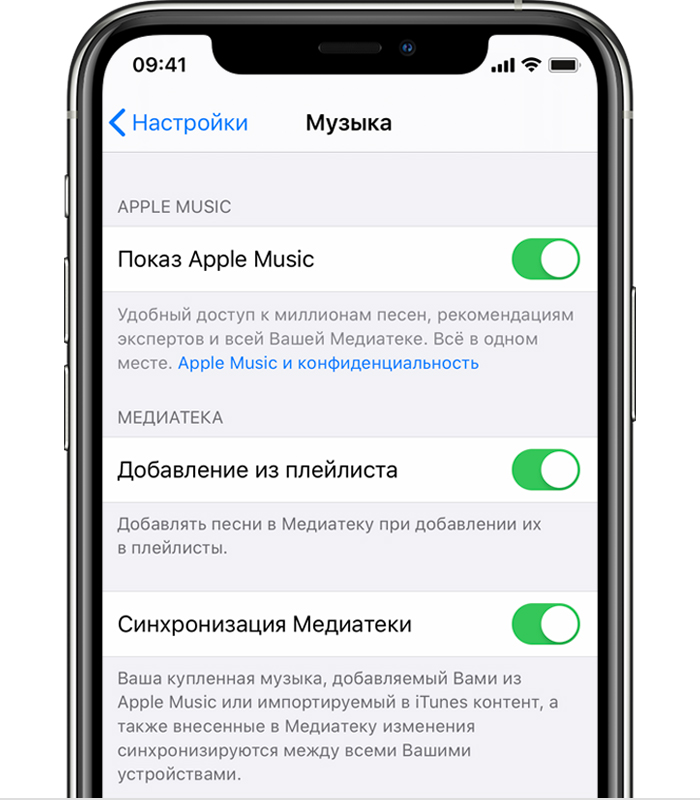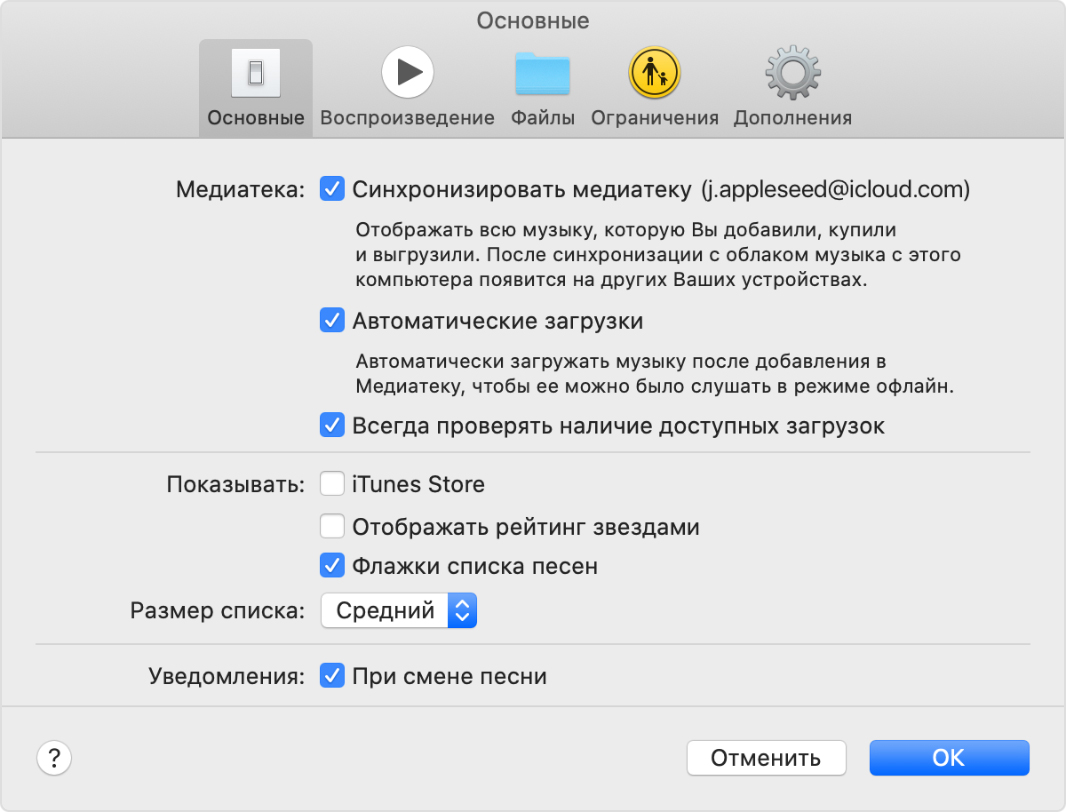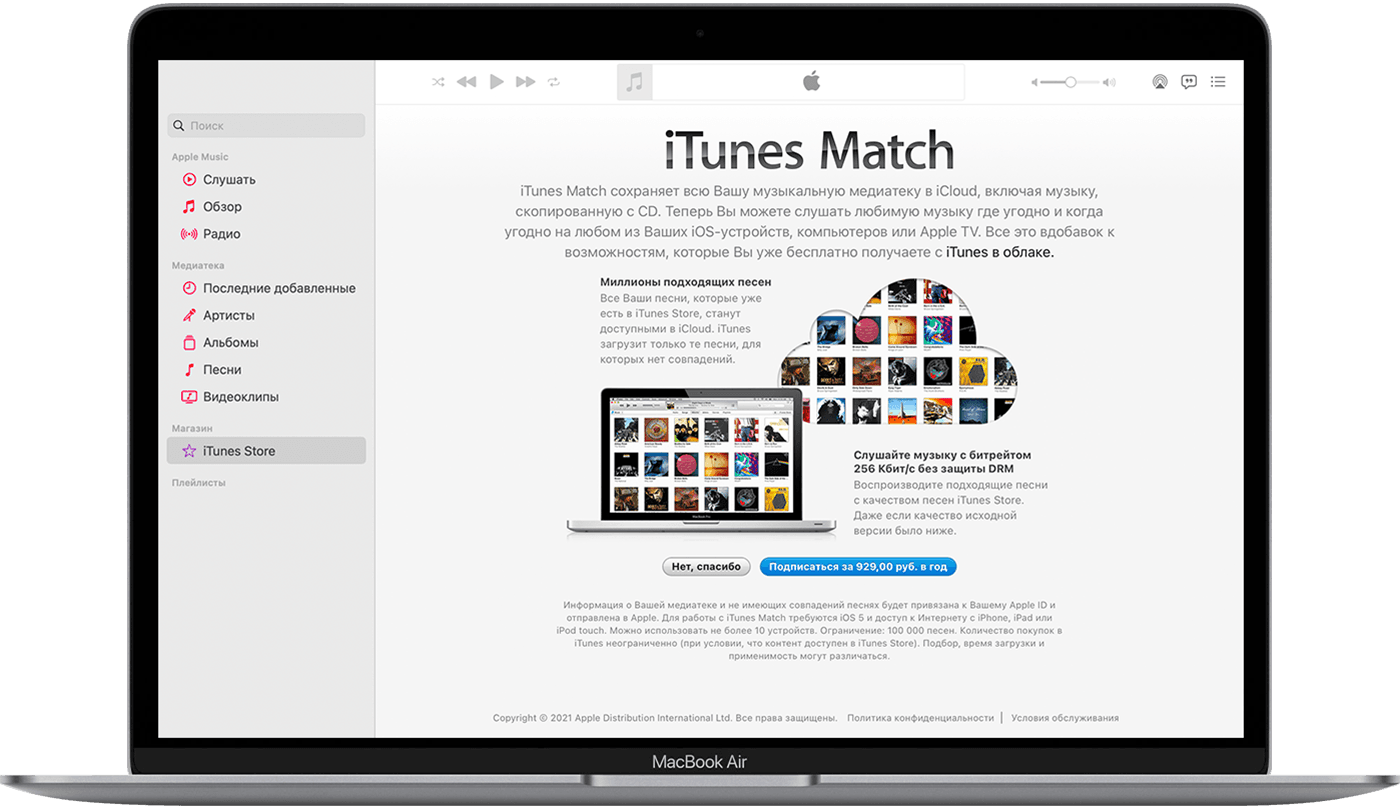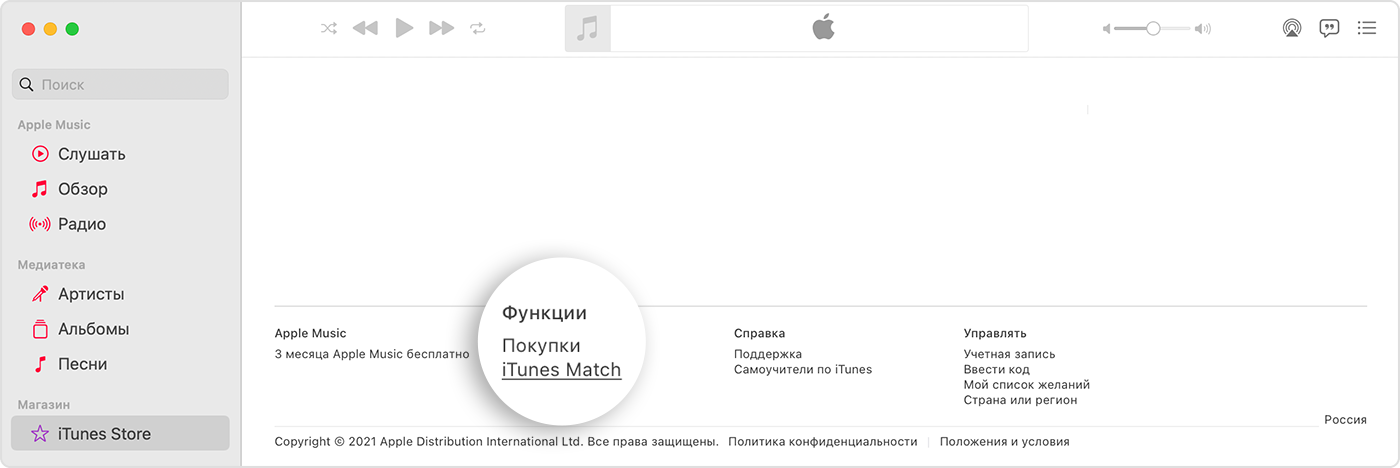- Включение функции «Синхронизация Медиатеки» с помощью Apple Music
- Вот что вам нужно
- Включение синхронизации медиатеки
- На iPhone, iPad или iPod touch
- На компьютере Mac
- Для компьютеров с iTunes для Windows
- На других устройствах
- Если вы не подписаны на Apple Music
- Нужна помощь?
- Дополнительная информация
- Подписка на iTunes Match
- Сведения об iTunes Match
- Подписка на iTunes Match
- iTunes Store не отображается на компьютере Mac
- Отмена подписки на iTunes Match
- Использование iTunes Match
- Дополнительная информация
- КАК: Как настроить и использовать iTunes Match на iPhone — 2021
- Обзор iCloud (Apple) для iPhone и iPad (Декабрь 2021).
- Table of Contents:
- Включить iTunes Match в iTunes
- Как настроить iTunes Match в iTunes
- Использование iTunes Match на iPhone и iPod touch
- Почему вы не можете этого сделать?
- Включить iTunes Match на iPhone и iPod touch
- Загрузка iTunes Match Songs на iPhone
- Что означает значок Cloud в iTunes Match
- Как сохранить данные при использовании соответствия iTunes
- Использование iTunes Match с iTunes
- Как скачать песню с помощью iTunes
- Загрузка нескольких композиций из iTunes Match
- Как потоковые песни
- Добавление композиций в iTunes Match
- Удаление песни из матча iTunes
- Обновление согласованных композиций до 256K файлов AAC
- Отмена подписки на подписку iTunes
- Как настроить и использовать Apple AirPods с iPhone и iPad
- Как настроить и использовать общий доступ в iTunes
- Как подписать и использовать iTunes Match
Включение функции «Синхронизация Медиатеки» с помощью Apple Music
Если у вас оформлена подписка на Apple Music, можно включить функцию «Синхронизация Медиатеки», чтобы иметь доступ к своей медиатеке и музыке, загруженной из Apple Music, на всех своих устройствах.
Вот что вам нужно
- Обновите iPhone и iPod touch до последней версии iOS, iPad до последней версии iPadOS и Mac до последней версии macOS. Если у вас компьютер с Windows, убедитесь, что установлена последняя версия iTunes для Windows.
- Подпишитесь на Apple Music или iTunes Match.
- Выполните вход на всех устройствах с помощью идентификатора Apple ID, который используется в Apple Music или iTunes Match.
- Подключите устройства к Интернету через Wi-Fi или сотовую сеть. На компьютере Mac или компьютере с Windows можно подключиться к Интернету с помощью кабеля Ethernet.
Apple Music доступна не во всех странах и регионах. Узнайте, что доступно в вашей стране или регионе.
Включение синхронизации медиатеки
В последней версии iOS, iPadOS и macOS синхронизация медиатеки включена по умолчанию. Если вы отключили синхронизацию медиатеки, ее можно включить обратно. Выполните действия, относящиеся к вашему устройству.
На iPhone, iPad или iPod touch
- Перейдите в меню «Настройки» > «Музыка».
- Включите параметр «Синхронизация Медиатеки». Если вы не подписаны на Apple Music или iTunes Match, параметр «Синхронизация Медиатеки» не отобразится.
Если функция «Синхронизация Медиатеки» обновляется или отключена, вы увидите сообщение в верхней части вкладки «Медиатека» в приложении Apple Music.
На компьютере Mac
- Откройте приложение Apple Music.
- Вверху экрана выберите меню «Музыка» > «Настройки».
- Перейдите на вкладку «Основные» и включите параметр «Синхронизация Медиатеки». Если вы не подписаны на Apple Music или iTunes Match, параметр «Синхронизация Медиатеки» не отобразится.
- Нажмите кнопку «ОК».
Если у вас большая медиатека, может потребоваться время, чтобы загрузить и синхронизировать ее со всеми вашими устройствами.
Для компьютеров с iTunes для Windows
В iTunes для Windows медиатека iCloud по умолчанию не включена. Чтобы включить медиатеку iCloud:
- Откройте приложение iTunes.
- Вверху экрана выберите меню «Изменить» > «Настройки».
- Перейдите на вкладку «Основные» и выберите пункт «Медиатека iCloud», чтобы включить медиатеку. Если вы не подписаны на Apple Music или iTunes Match, функция «Медиатека iCloud» отображаться не будет.
- Нажмите кнопку «ОК».
Если у вас большая медиатека, может потребоваться время, чтобы загрузить и синхронизировать ее со всеми вашими устройствами.
На других устройствах
При оформлении подписки на Apple Music вы также получите доступ к своей медиатеке на других устройствах с поддержкой приложения «Музыка» и на веб-сайте music.apple.com/ru (включать для этого функцию «Синхронизация Медиатеки» не нужно).
Если вы не подписаны на Apple Music
- Если вам нужно синхронизировать текущую медиатеку со всеми своими устройствами, но не музыку из каталога Apple Music, можете оформить подписку на iTunes Match на своем компьютере. С помощью iTunes Match можно получить доступ к своей медиатеке на любом устройстве Apple или компьютере с Windows через iTunes для Windows.
- Если вы купили музыку в iTunes Store, можно повторно скачать прошлые покупки на устройство Apple или компьютер с Windows, на котором установлено iTunes.
- Вы можете также вручную синхронизировать музыку на компьютере с iPhone, iPad и iPod touch.
Нужна помощь?
- Если вы выйдете из своей учетной записи Apple ID либо отмените подписку на Apple Music или iTunes Match, вы потеряете доступ к медиатеке и не сможете синхронизировать ее со всеми своими устройствами. Оригинальные файлы композиций останутся на устройстве, с которого они были выгружены.
- Apple Music не предполагает создания резервных копий. Обязательно создайте резервные копии данных, хранящихся на iPhone, iPad, iPod touch, компьютере Mac или компьютере с Windows, чтобы сохранить свою музыку и другие данные в случае замены, утери или повреждения устройства.
- Медиатека может содержать до 100 000 композиций. Композиции, купленные в iTunes Store, не учитываются.
- Узнайте, что делать, если композиция неактивна, играет не та музыка или у вас нет доступа к медиатеке.
Дополнительная информация
- Узнайте, как зарегистрироваться в Apple Music.
- Узнайте, что означает значок рядом с композицией, когда включена синхронизация медиатеки.
- Если включена синхронизация медиатеки, композиция, которую вы удаляете с одного устройства, автоматически удаляется со всех.
- В этой статье описано, что делать, если композиции в медиатеке неактивны.
Информация о продуктах, произведенных не компанией Apple, или о независимых веб-сайтах, неподконтрольных и не тестируемых компанией Apple, не носит рекомендательного или одобрительного характера. Компания Apple не несет никакой ответственности за выбор, функциональность и использование веб-сайтов или продукции сторонних производителей. Компания Apple также не несет ответственности за точность или достоверность данных, размещенных на веб-сайтах сторонних производителей. Обратитесь к поставщику за дополнительной информацией.
Источник
Подписка на iTunes Match
iTunes Match предоставляет доступ ко всей вашей музыке на всех ваших устройствах, включая песни, импортированные из других источников, таких как CD.
Сведения об iTunes Match
iTunes Match отправляет вашу медиатеку из приложения Apple Music на компьютере Mac или приложения iTunes для Windows на компьютере с Windows. После этого медиатека становится доступной с любого устройства, на котором включена функция «Синхронизация Медиатеки».
Чтобы подписаться на iTunes Match, обновите компьютер Mac до последней версии macOS. Если у вас компьютер с Windows, убедитесь, что на нем установлена последняя версия приложения iTunes для Windows.
iTunes Match не является сервисом резервного копирования, поэтому создавайте резервную копию своей музыкальной коллекции перед внесением каких-либо изменений.
Подписка на iTunes Match
- На компьютере Mac откройте приложение Apple Music. На компьютере с Windows откройте приложение iTunes для Windows.
- На компьютере Mac перейдите в боковое меню и щелкните iTunes Store. Не видите iTunes Store на компьютере Mac? На компьютере с Windows щелкните «Магазин» в верхней части окна iTunes.
- Прокрутите окно «Магазин» до конца вниз. В разделе «Функции» щелкните iTunes Match.
- Нажмите кнопку «Подписаться».
- Войдите в систему с помощью идентификатора Apple ID и пароля.
- Подтвердите платежную информацию. Может потребоваться добавить действительный способ оплаты. Затем щелкните «Подписаться».
После подписки iTunes Match автоматически просканирует вашу медиатеку, чтобы найти совпадающие песни. Чтобы отследить ход выполнения сканирования, используйте индикатор состояния. Вы можете в любой момент вручную приостановить или возобновить сканирование, нажав кнопку «Стоп» или «Старт».
iTunes Match может потребоваться некоторое время для отправки вашей медиатеки на компьютере Mac или компьютере с Windows. Если в процессе отправки подключение компьютера Mac или компьютера с Windows к Интернету прервется, iTunes Match автоматически продолжит обработку с места прерывания, когда вы в следующий раз откроете приложение Apple Music или iTunes для Windows.
После отправки медиатеки рядом с песнями, доступными в iCloud, появится кнопка «Загрузить». Если кнопка «Загрузить» не отображается, это означает, что песня уже сохранена в вашей локальной медиатеке.
iTunes Store не отображается на компьютере Mac
В последней версии macOS приложение iTunes Store может быть скрыто. Далее описывается, как его найти:
- В приложении Apple Music перейдите в строку меню и выберите «Музыка» > «Настройки».
- Перейдите на вкладку «Основные» и выберите iTunes Store.
- Нажмите кнопку «ОК».
Отмена подписки на iTunes Match
По умолчанию подписка на iTunes Match автоматически возобновляется по истечении года. Узнайте, как отменить подписку.
Использование iTunes Match
Выполняя на устройстве iPhone, iPad, iPod touch, компьютере Mac или компьютере с Windows вход в систему с помощью идентификатора Apple ID, который используется с iTunes Match, вы связываете соответствующее устройство со своей учетной записью и получаете доступ к своей медиатеке.
Сервис iTunes Match недоступен для устройств Android.
Дополнительная информация
- Узнайте, как включить функцию «Синхронизация Медиатеки» на всех устройствах.
- Узнайте, что делать, если песни отсутствуют в медиатеке после включения функции «Синхронизация Медиатеки», в этой статье.
- Узнайте, как удалять музыку со своих устройств.
- Узнайте больше о значках состояния iCloud, которые отображаются при наличии подписки на iTunes Match.
Доступность iTunes Match зависит от страны или региона.
Информация о продуктах, произведенных не компанией Apple, или о независимых веб-сайтах, неподконтрольных и не тестируемых компанией Apple, не носит рекомендательного или одобрительного характера. Компания Apple не несет никакой ответственности за выбор, функциональность и использование веб-сайтов или продукции сторонних производителей. Компания Apple также не несет ответственности за точность или достоверность данных, размещенных на веб-сайтах сторонних производителей. Обратитесь к поставщику за дополнительной информацией.
Источник
КАК: Как настроить и использовать iTunes Match на iPhone — 2021
Обзор iCloud (Apple) для iPhone и iPad (Декабрь 2021).
Table of Contents:
Включить iTunes Match в iTunes
ITunes Match за 25 долларов США в год поддерживает синхронизацию музыки на всех ваших устройствах Apple и обеспечивает сетевую резервную копию, если вы теряете музыку. Чтобы узнать, как использовать iTunes Match — от базовой настройки до более продвинутых функций — читайте дальше. В этой статье описывается использование iTunes Match на iPhone и iPod touch и в iTunes на Mac и Windows.
Как настроить iTunes Match в iTunes
Хотя iTunes Match разработан, чтобы освободить вас от вашего компьютера, чтобы начать использовать его, вам понадобится ваш компьютер.
- Чтобы начать настройку соответствия iTunes, включите его, нажавхранить меню в iTunes, а затем нажмитеВключить iTunes Match.
- На экране регистрации iTunes Match есть две кнопки:Нет, спасибо (если вы не хотите подписываться) илиПодписаться на 24,99 $, Чтобы подписаться, вам нужна учетная запись iTunes с действующей кредитной картой. На эту карту будет взиматься $ 24,99 в год за услугу iTunes Match (подписка автоматически возобновляется. Чтобы отключить автообновление, посмотрите страницу 3 этой статьи).
- После того, как вы нажмете «Подписаться», вам нужно будет войти в учетную запись iTunes, в которую вы хотите добавить свою музыку.
- Затем iTunes Match сканирует вашу библиотеку, чтобы узнать, какую музыку у вас есть, и готовит отправку этой информации в Apple. Сколько времени это займет, зависит от количества элементов, которые у вас есть в вашей медиатеке iTunes, но ожидайте некоторое время, если у вас тысячи песен.
- После этого iTunes начнет соответствовать вашей музыке. Серверы iCloud сравнивают информацию, собранную на шаге 4, с музыкой, доступной в iTunes Store. Любые песни, которые находятся в вашей медиатеке iTunes и магазине iTunes Store, автоматически добавляются в вашу учетную запись, поэтому вам не нужно их загружать (это совпадающая часть iTunes Match).
- После завершения матча iTunes Match теперь знает, какие песни в вашей библиотеке нужно загрузить. В идеале это относительно небольшое число, но это зависит от вашей библиотеки (например, много концертных бутлегов означает много загрузки, поскольку они не продаются в iTunes). Количество песен, которые вы хотите загрузить, определяет, сколько времени займет этот шаг. Также загружается альбом.
- После того, как все ваши песни будут загружены, экран позволяет узнать, что процесс завершен. Нажмите Готово и вы сможете поделиться своей музыкой на всех устройствах, имеющих доступ к вашему Apple ID.
Хотя вы можете подписаться на iTunes Match с вашего iPhone или iPod touch, вы можете загружать и сопоставлять песни с помощью программы iTunes на рабочем столе. Итак, вы действительно должны начать работу в iTunes, даже если вы не планируете возвращаться к нему.
Использование iTunes Match на iPhone и iPod touch
Управление музыкой на устройстве iOS требует синхронизации с вашим настольным компьютером. Благодаря iTunes Match вы можете добавлять песни, которые вы хотите на свой iPhone или iPod touch, без синхронизации.
Почему вы не можете этого сделать?
Связывание вашего iPhone или iPod touch с iTunes Match удаляет всю музыку на вашем устройстве. Вы не теряете музыку навсегда — она все еще находится в медиатеке iTunes вашего компьютера и вашей учетной записи iTunes Match, но ваше устройство вытирается. Это означает, что если вы тщательно курили музыку на своем устройстве, вам придется начинать с нуля. Это также означает, что вы не можете использовать синхронизацию для управления своей музыкой, если не отключите iTunes Match.
Связывание вашего iPhone и iTunes Match предлагает множество преимуществ — не нужно синхронизировать с вашим компьютером, чтобы получить музыку, для одного, но это большое изменение.
Включить iTunes Match на iPhone и iPod touch
Если вы хотите продолжить, выполните следующие действия, чтобы включить iTunes Match на вашем iPhone или iPod touch:
- Нажмитенастройки приложение
- Нажмите Музыка
- ПереехатьiTunes Match слайдерOn / зеленый
- Если появится предупреждение, нажмитевключить.
Затем вся музыка на вашем iPhone будет удалена. Ваше устройство связывается с iTunes Match и загружает полный список вашей музыки. Этофактически не загружает музыку, просто список исполнителей, альбомов и песен.
Загрузка iTunes Match Songs на iPhone
Существует два способа добавления музыки из iTunes Match на ваш iPhone: загрузка или прослушивание:
- Чтобы скачать песню из iTunes Match, перейдите в приложение «Музыка» и нажмите значок облака рядом с песней.Чтобы скачать альбом, нажмите значок облака в верхней части экрана альбома. На момент написания этой статьи невозможно загрузить всю музыку от исполнителя с помощью одной кнопки.
- Когда вы нажимаете песню для прослушивания, она автоматически загружается. В то время как песня играет так же, как на вашем iPhone, она фактически загружает и играет по мере ее появления. В следующий раз вам не придется скачивать; он уже будет на вашем iPhone.
Что означает значок Cloud в iTunes Match
При включенном iTunes Match рядом с каждым артистом или песней появляется значок облака. Этот значок означает, что эта песня / альбом / и т. Д. доступен из iTunes Match, но не загружается на ваш iPhone. Значок облака исчезает при загрузке песен.
На самом деле это немного сложнее. Чтобы понять, как мы должны идти от уровня песни до уровня исполнителя.
- Если вы загрузили все песни из альбома, значок облака рядом с альбомом исчезнет. Если, однако, вы загружаете некоторые, но не все песен на альбоме, значок облака все еще появляется.
- Когда вы загрузите всю музыку художником, значок рядом с именем исполнителя исчезнет.Если вы загрузили некоторые, но не все, из этой музыки значок облака остается (например, с альбомами).
Как сохранить данные при использовании соответствия iTunes
Если вы планируете загружать много песен, подключитесь к сети Wi-Fi, а не к 4G. Wi-Fi работает быстрее и не учитывает ваш лимит ежемесячных данных. У большинства пользователей iPhone есть определенный предел их ежемесячного использования данных, и большинство музыкальных библиотек довольно большие. Если вы используете 4G для загрузки песен, вы, вероятно, превысите месячный лимит и должны будете заплатить переплату (в большинстве случаев — 10 долларов США).
Избегайте использования 4G, выполнив следующие шаги:
- Нажмите настройки
- Нажмите iTunes & App Store
- Переместите Использовать сотовые данные слайдер выключен / белый.
03 из 03
Использование iTunes Match с iTunes
IPhone — это не единственное место, где можно использовать iTunes Match. Вы можете использовать его с iTunes, чтобы ваш компьютер синхронизировался с вашими устройствами или другими компьютерами.
Как скачать песню с помощью iTunes
Загрузка одной песни из iTunes Match на новый компьютер проста:
- Если он еще не включен, включите iTunes Match (как описано на стр. 1). Если он не был ранее включен, вам нужно подождать, пока он будет соответствовать музыке и загружать ее.
- Когда iTunes отобразит всю доступную музыку, рядом с ней появится значок (песни, на которых вы не используете значок, находятся на компьютере).
- Найдите значок облака со стрелкой вниз (вы увидите это практически на любом экране iTunes, включая песни, альбомы, исполнители и жанры). Нажмите эту кнопку, чтобы загрузить песню из iTunes Match на ваш компьютер.
Загрузка нескольких композиций из iTunes Match
Этот процесс хорош для одной песни, но что, если у вас есть сотни или тысячи, чтобы скачать? Нажатие каждого из них займет навсегда. К счастью, вам это не нужно.
Чтобы загрузить несколько песен, нажмите все песни, которые вы хотите загрузить. Чтобы выбрать смежные песни, нажмите песню в начале группы, нажмите Shift, а затем нажмите на последнюю. Чтобы выбрать несмежные композиции, нажмите и удерживайтеКоманда на Mac или жеУправление на ПК и щелкните все нужные песни.
С песнями, которые вы хотите загрузить, щелкните правой кнопкой мыши свой выбор и нажмитеСкачать во всплывающем меню.
Как потоковые песни
iTunes Match может транслировать песни, не загружая их. Потоковая передача работает только на Apple TV второго поколения и новее (iTunes Match всегда транслируется на Apple TV, вы не можете загружать песни на нее) и с iTunes (на устройствах iOS одновременная загрузка и загрузка). Чтобы передать песню на свой компьютер, а не загружать ее, просто дважды щелкните песню, чтобы воспроизвести ее (конечно, вам нужно подключиться к сети).
Добавление композиций в iTunes Match
Чтобы добавить песни в iTunes Match:
- Добавьте песню в свою медиатеку iTunes, купив ее, загрузив ее, скопируйте с компакт-диска и т. Д.
- Нажмите хранить
- Нажмите Обновить iTunes Match
- Создается тот же процесс и добавляются новые композиции в вашу учетную запись.
Удаление песни из матча iTunes
Перед iTunes Match удаление песни из iTunes было легко. Но теперь, когда каждая песня также хранится на серверах Apple, как удаляется работа? Точно так же:
- Найдите песню, которую хотите удалить, щелкните его правой кнопкой мыши, и нажмитеудалять.
- Откроется окно. Если вы хотите удалить песнюот обоих вашего устройства и учетной записи iCloud, убедитесь, чтоТакже удалите эту песню из iCloud , а затем нажмитеудалять, Остерегайтесь: это постоянно удаляет песню из iTunes и iCloud. Если у вас нет другой резервной копии, она исчезнет.
ВАЖНЫЙ: Если вы выберете песню и используйте клавишу «Удалить» на клавиатуре вместо экранного меню, это приведет к удалению песни как из вашей библиотеки, так и из iCloud, и она исчезла.
Обновление согласованных композиций до 256K файлов AAC
Одна из лучших особенностей iTunes Match заключается в том, что она дает вам бесплатное обновление по всей согласованной музыке. Когда iTunes Match соответствует вашей музыкальной библиотеке в базе данных iTunes, она использует песни из мастерской iTunes от Apple. Когда он делает это, он добавляет песни как файлы AAC размером 256 Кбит / с (стандарт, используемый в iTunes Store), даже если песня на вашем компьютере более низкое качество. Бесплатное улучшение!
Чтобы обновить всю музыку до 256 кбит / с, выполните следующие действия:
- Найдите песню, которую вы хотите обновить, и удалите ее из своей библиотеки, используя описанную выше методику. Убедитесь, что поле «также удалить из iCloud»непроверенный. Это важноЕсли вы этого не сделаете, песня будет удалена из вашей медиатеки iTunes и учетных записей iCloud, и вам не повезет.
- Когда рядом с песней появится значок облака, щелкните его, чтобы загрузить песню и получить версию 256 кбит / с (если значок не отображается сразу, обновите iTunes Match, перейдя кхранить >Обновить iTunes Match).
Отмена подписки на подписку iTunes
Чтобы отменить подписку на iTunes Match:
- Войдите в свою учетную запись iTunes в магазине iTunes Store.
- Найдите iTunes в разделе «Облако» вашей учетной записи
- НажмитеВыключить автообновление кнопка. Когда ваша текущая подписка закончится, iTunes Match будет отменен.
Когда вы отмените подписку, вся музыка, которую вы сопоставили с этой точкой, остается в вашей учетной записи. Без подписки вы не можете добавлять или сопоставлять какую-либо новую музыку, и вы не можете загружать или воспроизводить песни еще раз, пока не будете повторно подписаны.
Как настроить и использовать Apple AirPods с iPhone и iPad
Настройка AirPods от Apple занимает всего пару шагов. Изучение всех их особенностей и секретов сложнее. Откройте для себя все это.
Как настроить и использовать общий доступ в iTunes
Хотите, чтобы несколько компьютеров в одной сети делились музыкой между их библиотеками iTunes? Это просто с помощью Home Sharing.
Как подписать и использовать iTunes Match
Эта служба сканирования и сопоставления может сэкономить вам огромное количество времени на скачивание, но как вы ее настроите?
Источник